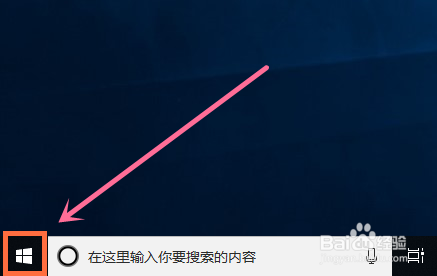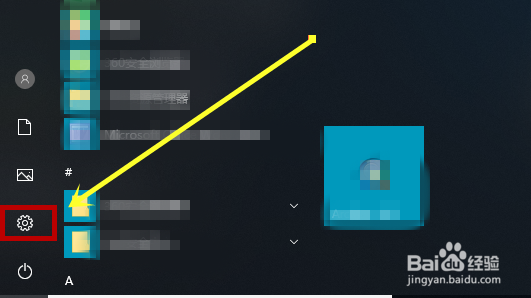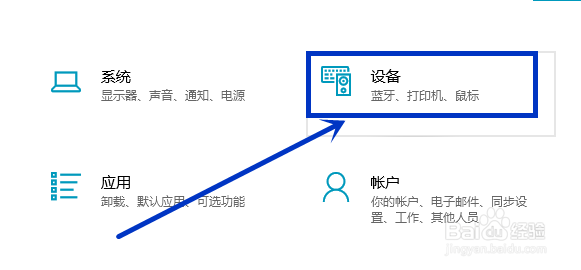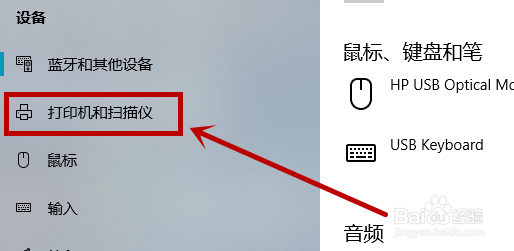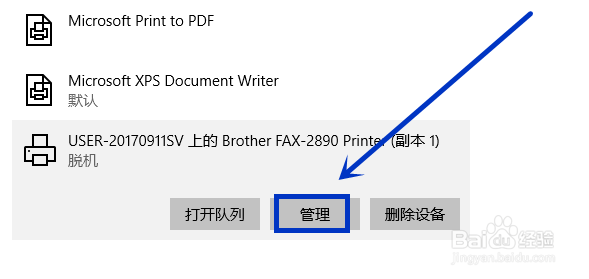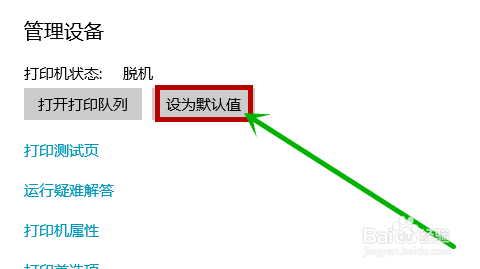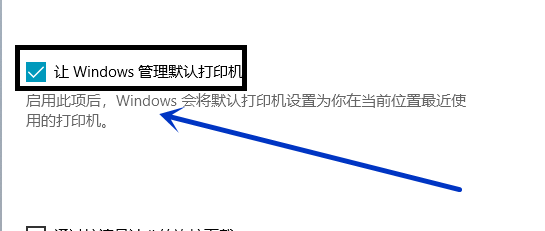win10怎么设置默认打印机
1、首先,点击进入win10 桌面左下角开始菜单,如图所示
2、在开始菜单中,点击进入win10电脑设置,如图所示
3、在win10 设置中,点击进入设备功能,如图所示
4、在设备功能中,点击进入打印机和扫描仪功能,如图所示
5、在打印机列表中,点击打开管理功能,如图所示
6、然后,点击选择为默认值,即可设置为默认的打印机,如图所示
7、另外,可以勾选让系统自动选择打印机,即选择最近使用过的打印机,如图所示
声明:本网站引用、摘录或转载内容仅供网站访问者交流或参考,不代表本站立场,如存在版权或非法内容,请联系站长删除,联系邮箱:site.kefu@qq.com。
阅读量:54
阅读量:38
阅读量:48
阅读量:75
阅读量:42